
时间:2021-07-24 02:59:12 来源:www.win10xitong.com 作者:win10
你有没有在使用win10系统的时候遇到win10盗贼之海闪退解决方法的情况呢,今天有一位朋友就因为这个问题来向小编咨询。说真的,可能一些系统高手在遇到win10盗贼之海闪退解决方法的时候都不知道怎么弄。要是想自己来解决win10盗贼之海闪退解决方法的问题,小编在这里先给出一个解决这个问题的步骤:1、按下"win+i"打开设置点击"时间和语言"。2、点击左侧任务栏"语言"就很轻易的把这个问题解决了。如果各位网友还是一头雾水,那我们再来详细的学习一下win10盗贼之海闪退解决方法的操作方案。
推荐系统下载:系统之家Win10专业版
Win10贼海闪回解决方案:
1.按“win i”打开设置,然后单击“时间和语言”。
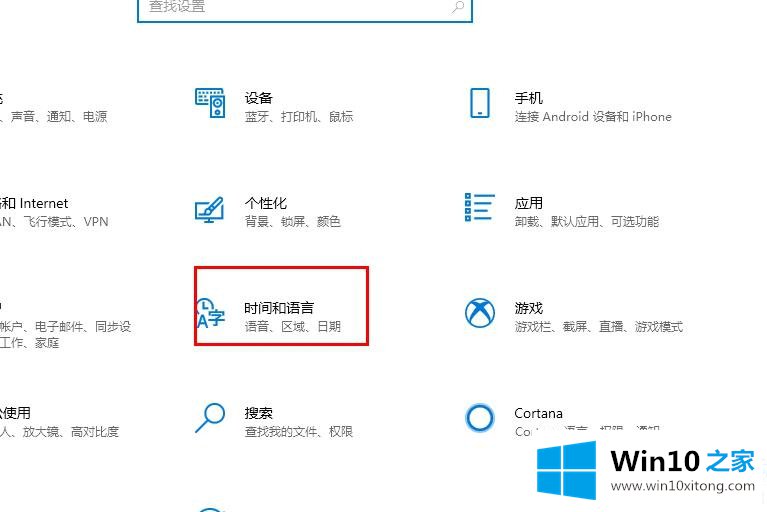
2.单击左侧任务栏上的“语言”。
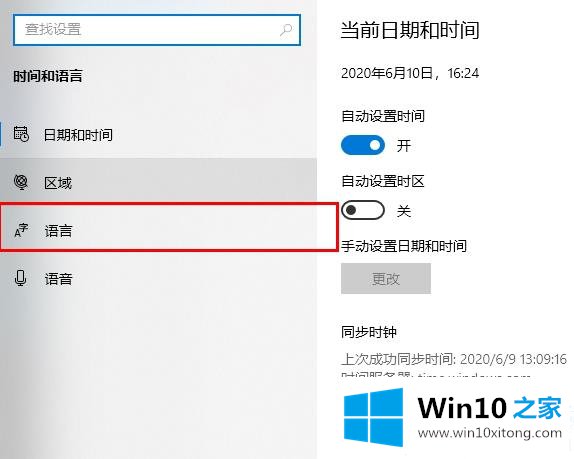
3.单击“添加首选语言”。
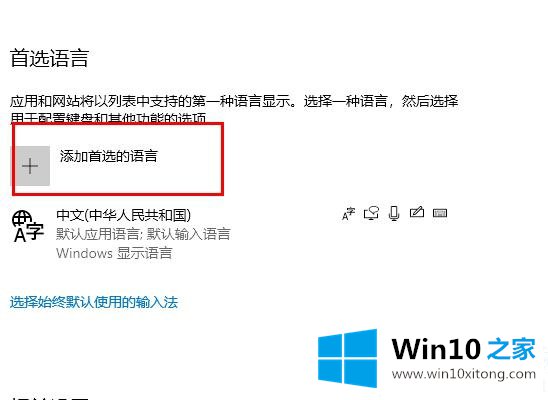
4.选择“英语(美国)”。
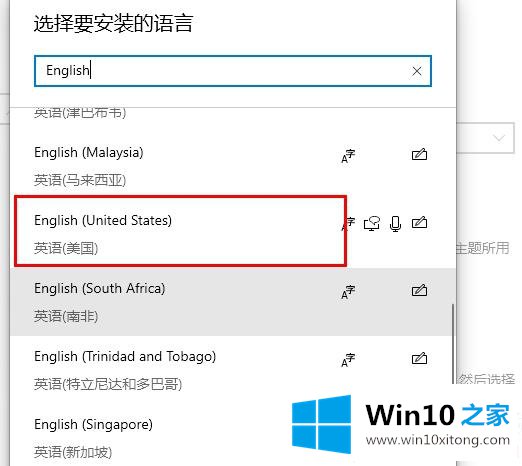
5.重启电脑,再次尝试打开贼海。
以上是win10 House带来的win10贼海闪回的解决方案。想了解更多问题,请收藏win10 House。欢迎查看。
以上的内容已经非常详细的说了win10盗贼之海闪退解决方法的操作方案,很简单的几个设置就可以解决win10盗贼之海闪退解决方法的问题,我们由衷的感谢你对本站的支持。